KRuler (KDE Screen Ruler) es una herramienta gráfica que muestra una
regla en la pantalla para medir distancias en píxeles. Es útil para
tareas de diseño, desarrollo web, interfaces gráficas, maquetación y
control visual de alineaciones. Continúa leyendo o, si prefieres, haz
CLICK AQUÍ
para ver un tutorial paso a paso en YouTube
![]()
Contenido:
- 1. Características principales
- 2. Instalación
- 3. Uso
- 3.1 Abrir KRuler
- 3.2 Mover y redimensionar
- 3.3 Medir distancias
- 3.4 Cambiar orientación
- 3.5 Ajustar escala y origen
- 3.6 Cambiar transparencia
- 3.7 Cambiar colores y fuente
- 3.8 Salir
- 3.9 Menú contextual completo
- 4. Desinstalación completa
- 5. Conclusión
1. Características principales
- Muestra distancias desde un origen configurable.
- Puede cambiar entre orientación horizontal y vertical.
- Soporta distintos modos de escala/origen.
- Permite ajustar longitud, opacidad, colores y fuente.
- Incluye atajos de teclado para control sin mouse.
- Ligera, simple y útil en cualquier entorno gráfico.
2. Instalación
- Debian/Ubuntu:
- Arch Linux / Manjaro:
- Fedora:
- openSUSE:
sudo apt update && sudo apt install krulersudo pacman -S krulersudo dnf install krulersudo zypper install kruler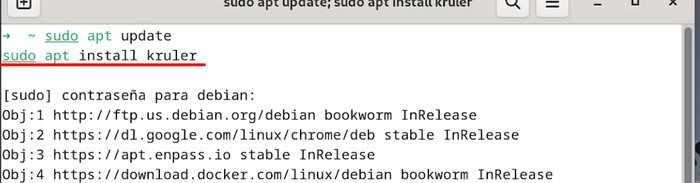
3. Uso
3.1 Abrir KRuler
Abre ‘KRuler’ desde el menú de aplicaciones o ejecuta
kruler en la terminal.
krulerMenú de aplicaciones
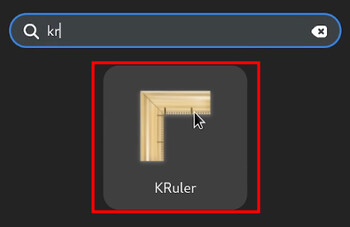
Terminal
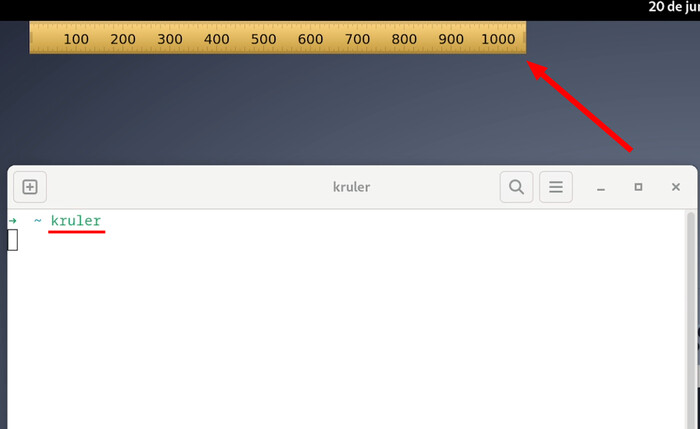
3.2 Mover y redimensionar
- Mover: haz clic izquierdo y arrastra para mover la regla por la pantalla.
- Cambiar tamaño: coloca el cursor en un extremo hasta ver la flecha doble, luego arrastra para cambiar la longitud.
Mover
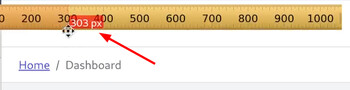
Cambiar tamaño
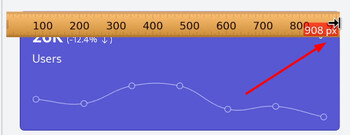
3.3 Medir distancias
Desplaza el cursor sobre la regla, aparecerá una flecha roja y un cuadro con la distancia en píxeles desde el origen.
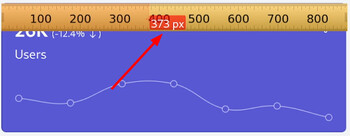
3.4 Cambiar orientación
- Opción 1: haz clic con el botón central del mouse.
- Opción 2: clic derecho > Rotate.
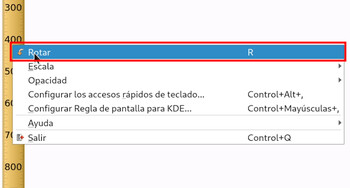
3.5 Ajustar escala y origen
Haz clic derecho ➜ ‘Scale’ y selecciona:
- ‘Right to Left’: invierte el sentido de la medición, comenzando desde el extremo derecho.
- ‘Center Origin’: establece el origen de la medición en el centro de la regla.
- ‘Offset’: permite mover el origen manualmente.
- ‘Percentage’: muestra la posición del cursor como un porcentaje respecto a la longitud total de la regla.
Para ajustar el desplazamiento del origen, presiona el botón izquierdo y gira la rueda del mouse.
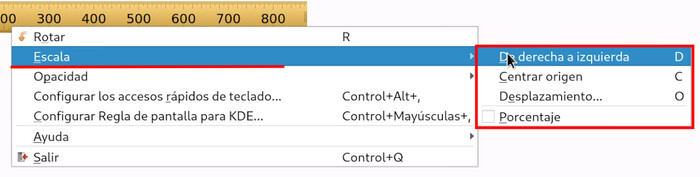
3.6 Cambiar transparencia
- Haz clic derecho ➜ ‘Opacity’.
- Usa el deslizador para hacer la regla más o menos visible.
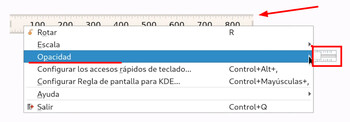
3.7 Cambiar colores y fuente
Haz clic derecho ➜ ‘Configure KDE Screen Ruler…’:
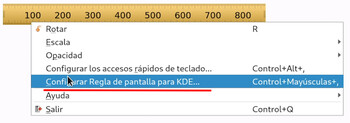
- Cambia color de fondo
- Ajusta la fuente.
- Puedes elegir mostrar u ocultar el ícono en la bandeja del sistema.
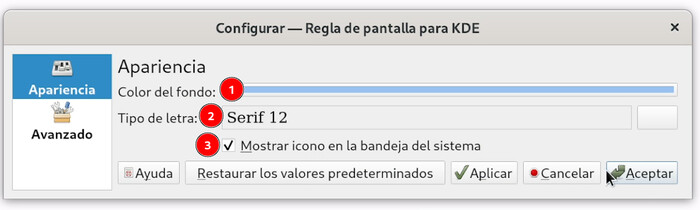
Resultado

Icono en la bandeja del sistema
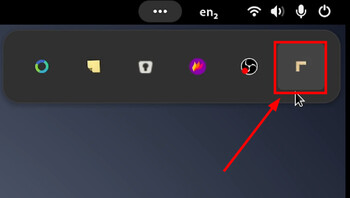
3.8 Salir
- Haz clic derecho ➜ ‘Salir’. Si está activado el icono en la bandeja del sistema, podrás restaurarlo desde ahí.
- Haz clic derecho y selecciona ‘Quit’ para cerrar completamente la aplicación.
- También puedes usar los atajos de teclado Ctrl + W para cerrar y Ctrl + Q para salir.
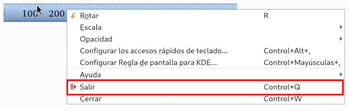
3.9 Menú contextual completo
- ‘Rotate’ — Cambia orientación.
- ‘Scale’ — Controla la escala y el origen.
- ‘Opacity’ — Ajusta transparencia.
- ‘Configure Shortcuts…’ — Gestiona atajos.
- ‘Configure KDE Screen Ruler…’ — Colores, fuente e icono de bandeja.
- ‘Close’ — Oculta la regla (Ctrl + W).
- ‘Quit’ — Cierra la aplicación (Ctrl + Q).
4. Desinstalación completa
- Debian/Ubuntu:
- Arch Linux / Manjaro:
- Fedora:
- openSUSE:
sudo apt remove --purge kruler && sudo apt autoremovesudo pacman -Rns krulersudo dnf remove krulersudo zypper remove krulerElimina la configuración del usuario:
rm -rf ~/.config/krulerrc ~/.local/share/kruler ~/.cache/kruler5. Conclusión
- KRuler es ligero y preciso: instálalo, configúralo y desinstálalo sin dejar rastro.
- Perfecto para medir píxeles al diseñar, maquetar o depurar interfaces.